Hur du ändrar dina emojis på Snapchat And Streaks (2022)
Så här anpassar du dina emojis på Snapchat – öppna Snapchat och tryck på din profilbild, tryck sedan på kugghjulsikonen för att komma åt dina inställningar. Bläddra sedan och tryck på ‘Hantera’ och tryck sedan på ‘Friend Emojis’. Välj kategorin du vill ändra och välj den emoji du vill använda för den.
Streak- och vänemojis är ett bra sätt att identifiera dina relationer med dina vänner på Snapchat. Men har du någonsin undrat om du skulle kunna ev ändra dina streak- och vänemojis, och i så fall hur?
Metoden är enkel och lätt. Du kan göra det på några minuter och ha anpassade emojis för varje Snapchat-förhållande.
Här är hur du ändrar dina emojis på Snapchat på både Android och iPhones:
Innehåll
Hur du ändrar din vän-emoji i konversationer
Ändra vän-emojis på Android
Vän Emojis hjälpa dig att hålla reda på dina vänner på Snapchat baserat på din relation på appen. Medan Snapchat har sina standard vän-emojis för dina vänner i appen, kan du ändra dem till vad du vill. Här är hur:
-
Öppna Snapchat på din telefon/surfplatta och tryck på Bitmoji-ikonen i det övre vänstra hörnet av skärmen för att gå till din profilsida.
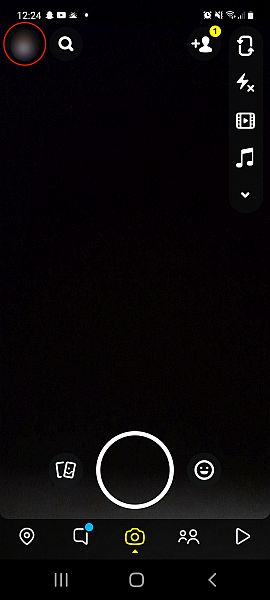
-
När du väl är på din Snapchat-profil, tryck på kugghjulsikonen i det övre högra hörnet av skärmen för att gå till inställningsmenyn.
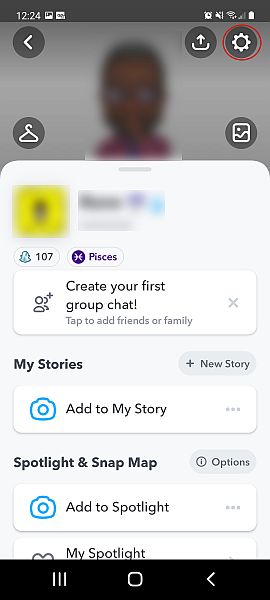
-
I dina inställningar, rulla tills du ser ‘Anpassa emojis’ och tryck på den.
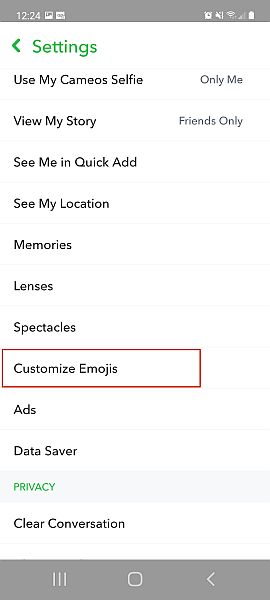
-
Sidan Anpassa emojis visar alla tillgängliga emoji-kategorier för vänner för dig att välja mellan. Välj den kategori du vill ändra. För den här handledningen valde jag kategorin ‘Bästa’.
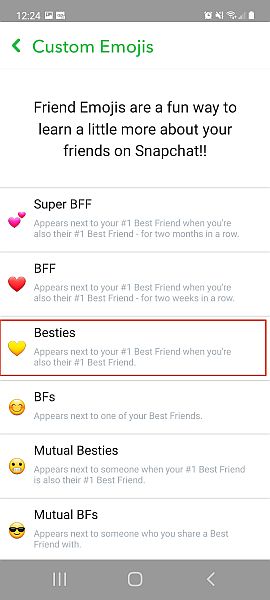
-
Härifrån ser du en lista med emojis att välja mellan. Välj den emoji du vill använda och tryck sedan på bakåtpilen högst upp på sidan.
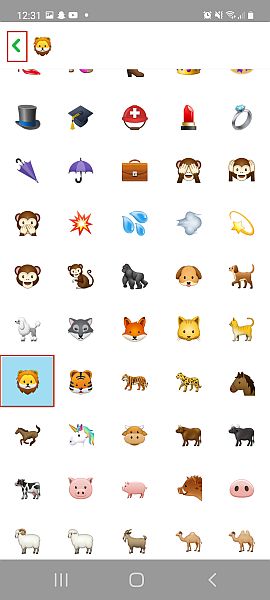
-
Du har nu har framgångsrikt ändrat din vän-emoji på Snapchat på din Android.
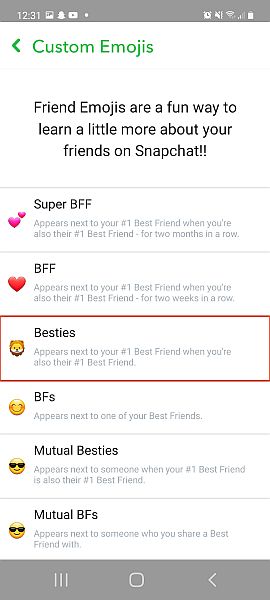
Här är en videohandledning som visar dig hur du ändrar din Friend Emoji på Android:
Ändra vän-emojis på iPhone
Att anpassa din väns emojis på iPhone liknar att göra det på din Android, med några mindre skillnader. Så här gör du:
-
Öppna Snapchat och tryck på Bitmoji-ikonen i det övre vänstra hörnet av skärmen för att gå till din Snapchat-profil.
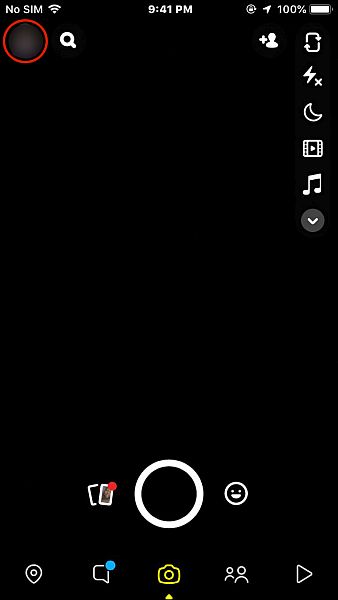
-
Härnäst tryck på kugghjulsikonen i det övre högra hörnet på skärmen för att gå till dina inställningar.
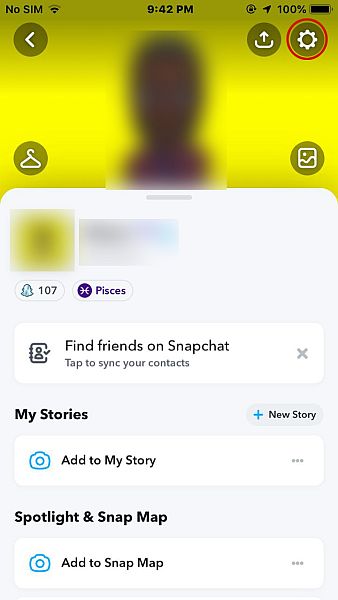
-
När du väl är i dina inställningar, scrolla ner på sidan tills du ser ‘Hantera’ och tryck sedan på den.
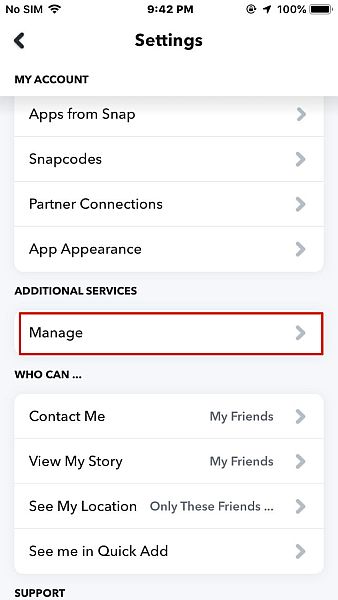
-
När du har tryckt på ‘Hantera’ peka Friend Emojis från listan tillgängliga, för att se de olika Friend Emoji-kategorierna.
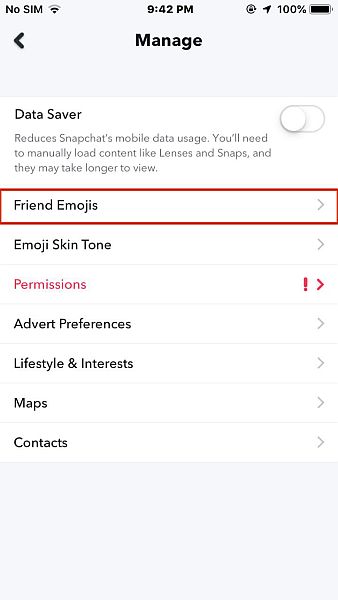
-
Från listan med vänemojis, välj den du vill ändra. För den här handledningen valde jag ‘Super BFFs.’

-
Nu kommer du att se en lista med emojis att välja mellan. Välj den du vill använda för din valda kategori, tryck sedan på bakåtpilen i det övre vänstra hörnet av skärmen.
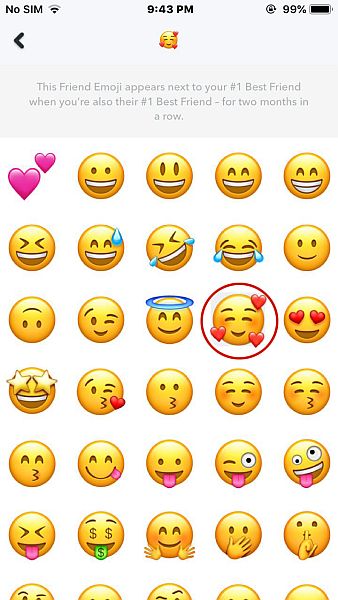
-
Nu har du lyckats ändrade din Friend Emoji på Snapchat på din iPhone.

Här är en videohandledning som demonstrerar hur du ändrar dina vän-emojis på iPhone:
Hur du ändrar dina streak-emojis
Ändra dina Snapstreak-emojis på Android (video)
Snapstreak Emojis, precis som Friend Emojis, kan enkelt ändras på Snapchat. Medan appen automatiskt använder brand-emoji för att representera en Snapstreak, kan du ändra den till vilken emoji du vill.
Så här ändrar du dina Snapstreak-emojis:
- Följ steg 1 – 3 från Changing Friend Emojis på Android avsnitt.
-
När du väl har gått in i ‘Anpassa emojis’, scrolla ner tills du har hittat alternativet Snapstreak och knacka på den.
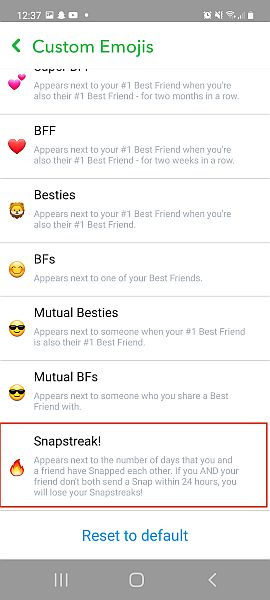
-
Från listan över emojis, välj den du vill ska representera din Snapstreak och tryck sedan på bakåtknappen. För den här handledningen valde jag den rosa blomma-emojien.
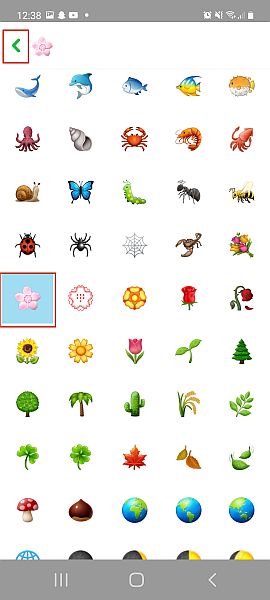
-
Där har du det, du har nu ändrat din Snapstreak Emoji
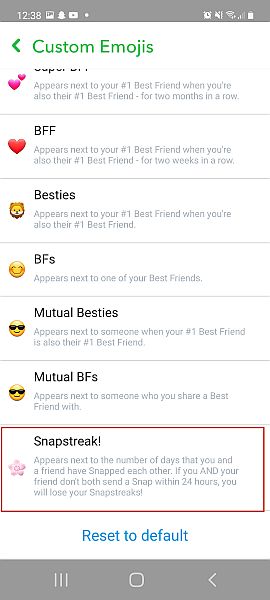
Om du föredrar videor, här är vår videohandledning som visar dig hur du anpassar dina Snapstreak-emojis på Android:
Ändra dina Snapstreak-emojis på iPhone
Här är hur man ändrar emojis på Snapchat-ränder på din iPhone:
- Följ steg 1 – 4 från metoden Changing Friend Emojis On iPhone.
-
När du har tryckt på ‘Friend Emojis’, scrolla ner i listan tills du ser alternativet ‘Snapstreak’ och tryck sedan på det.
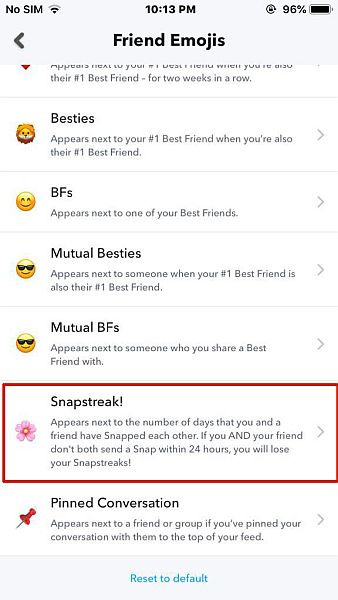
-
Från listan över emojis, välj den du vill använda för Snapstreaks tryck sedan på bakåtknappen i det övre vänstra hörnet av skärmen.
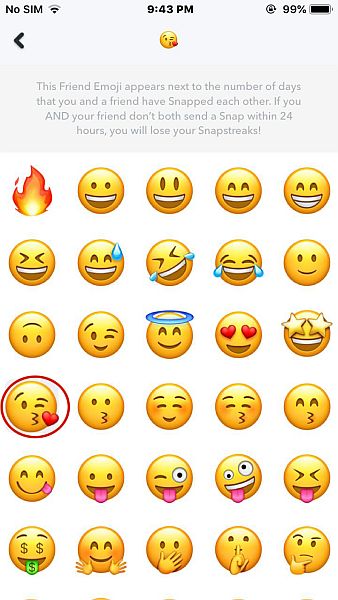
-
Du har nu har ändrat din Snapstreak-emoji.
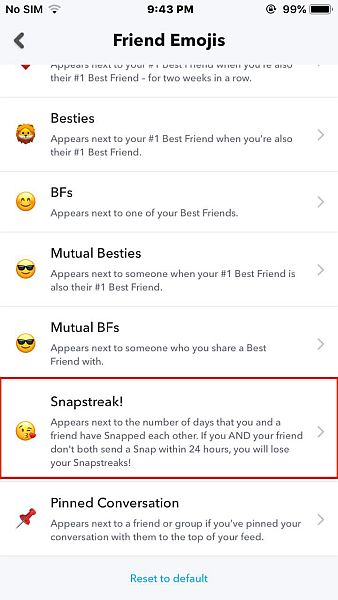
Här är en videohandledning som visar dig hur du ändrar din Snapstreak-emoji på iPhone:
Vanliga frågor
När du ändrar dina vänners emojis på Snapchat syns det på deras?
När du ändrar dina vänners emojis på Snapchat visas det inte på deras. Den anpassade vänemojien dyker bara upp på din Snapchat när du ändrar den. Men om du vill ha matchande emojis kan du och dina vänner välja samma emojis på dina respektive Snapchat-konton.
Kan jag ändra mina streak-emojis på Snapchat?
Du kan ändra din streak Emojis på Snapchat. Gå till avsnittet ‘Anpassa emojis’ i dina inställningar och väl där, scrolla tills du ser alternativet Snapstreak. Tryck på den och välj önskad emoji från den tillgängliga listan. När du har gjort det har du ändrat din streak Emoji på Snapchat.
Så här ändrar du dina emojis på Snapchat – Avsluta
Vad tyckte du om den här handledningen?
Som ni ser, om ni undrar hur du ändrar dina emojis på Snapchat, lösningen är enkel. Medan Snapchats standard emojis är söta, de fungerar inte alltid för allas förhållande.
Det är därför möjligheten att ändra din vän och strimma emojis är så stor. Det låter dig använda en korrekt emoji för att beskriva relationen du har med dina Snapchat-vänner. Oavsett om den relationen är söt, flirtig eller lekfull kan du använda rätt emoji för att representera den.
Dela med mig i kommentarerna vilka emojis du använde för att ersätta Snapchats standardstreak och vän-emojis.
Och glöm inte att dela den här handledningen med dina Snapchat-vänner, så att de också kan anpassa sina streak- och vänemojis.
Senaste artiklarna